Kako resetirati Windows 10 bez gubitka podataka
Ako se susrećete s stalnim pogreškama i problemima na svom Windows 10 sustavu, možda ćete se odlučiti vratiti računalo na raniji datum, zauvijek. Ponovno postavljanje ove značajke računala u sustavu Windows 10(Windows 10) omogućuje vam da vratite svoj Windows sustav na tvorničke postavke ili zadanu konfiguraciju. Imat ćete svježe Windows okruženje sa svim prethodnim problemima iskorijenjenim jer će se sve programske datoteke ponovno instalirati. Prilikom resetiranja računala, također možete odabrati da zadržite ili izbrišete osobne datoteke prije početka procesa resetiranja. Stoga ćete u ovom članku naučiti kako resetirati Windows 10 bez gubitka podataka i kako vratiti (Windows 10)Windows 10 na tvorničke postavke sa i bez izbornika postavki.

Kako resetirati Windows 10 PC bez gubitka podataka
U 99% vremena resetiranje vašeg Windows OS-a rješava sve probleme vezane uz OS i softver, uključujući napade virusa, oštećene OS datoteke itd. Ova metoda ponovno instalira vaš Windows 10 OS bez brisanja vaših osobnih datoteka. To je posljednja opcija koja ostaje kada sve druge metode ne rade za vaš sustav. Svoje računalo sa sustavom Windows 10(Windows 10) možete vratiti na raniji datum sa ili bez datoteka za osobnu upotrebu.
Napomena:(Note:) Ova metoda izbrisat će sve aplikacije i upravljačke programe instalirane na vašem zadanom OS pogonu osim unaprijed instaliranih. Dakle, napravite sigurnosnu kopiju svih vaših važnih podataka na vanjski disk(external drive) ili pohranu u oblaku(cloud storage) prije izvođenja ove metode i također stvorite točku vraćanja sustava(create a system restore point) .
Sada ćemo razgovarati o dvije opcije za izvođenje ove metode na vašem desktopu/laptopu.
Opcija 1: korištenje aplikacije za postavke sustava Windows
(Option 1: Using Windows Settings App
)
Iz postavki sustava Windows(Windows) možete izvršiti resetiranje ove metode računala. Da biste znali kako resetirati Windows 10 bez gubitka podataka kroz postavke, pažljivo pročitajte i slijedite nadolazeće korake.
1. Upišite Reset this PC u Windows tražilicu i kliknite Otvori(Open) kao što je prikazano.

2. Sada kliknite na Početak rada(Get started) .

3. Od vas će se tražiti da odaberete između dvije opcije: Zadrži moje datoteke(Keep my files) ili Ukloni sve(Remove everything) .
- Zadrži moje datoteke:(Keep my files: ) Ova opcija će ukloniti aplikacije(remove apps) i postavke, ali zadržati vaše osobne datoteke.
- Ukloni sve:(Remove everything: ) Uklonit će sve vaše osobne datoteke, aplikacije i postavke.

4. Slijedite upute na zaslonu(on-screen instructions) kako biste dovršili kako resetirati Windows 10 bez gubitka procesa podataka.
Također pročitajte: (Also Read:) Popravite Windows 10 koji je zapeo prilikom pripreme sustava Windows(Fix Windows 10 Stuck on Getting Windows Ready)
Opcija 2: Iz izbornika za napredno pokretanje
(Option 2: From Advanced Startup Menu
)
Druga opcija je znati kako vratiti Windows 10 na tvorničke postavke bez postavki. Stoga pažljivo pročitajte i slijedite sljedeće korake kako biste učinili isto:
1. Pritisnite tipke Windows + I keys da biste otvorili Postavke(Settings) .
2. Sada idite na Ažuriranje i sigurnost(Update & Security) .

3. Zatim kliknite na opciju Recovery .

4. Pod Napredno pokretanje(Advanced start-up) kliknite gumb Ponovo pokreni sada(Restart now) .

5. Nakon toga, vaše računalo će se ponovno pokrenuti i otvoriti u Windows Recovery Environment . Ovdje kliknite na Rješavanje problema(Troubleshoot) .

6. Odaberite Resetiraj ovo računalo(Reset this PC ) prikazano dolje kako biste nastavili s kako resetirati Windows 10 bez gubitka procesa podataka.

7. Sada odaberite opciju Zadrži moje datoteke(Keep my files) ili Ukloni sve :(Remove everything)
- Zadrži moje datoteke:(Keep my files: ) Ova opcija će ukloniti aplikacije i postavke, ali zadržati vaše osobne datoteke.
- Ukloni sve:(Remove everything: ) Uklonit će sve vaše osobne datoteke, aplikacije i postavke.
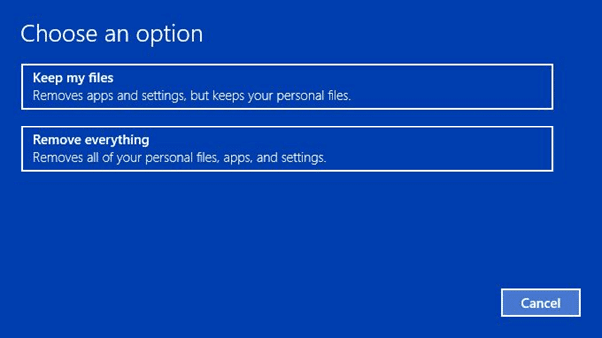
8. Sada odaberite svoju verziju sustava Windows(Windows version) i kliknite Samo pogon na kojem je instaliran Windows(Only the drive where Windows is installed) .

9. Zatim odaberite opciju Ukloni moje datoteke(Remove my files) .
10. Konačno, kliknite na gumb Reset za početak procesa.
11. Slijedite upute na zaslonu(on-screen instructions) da biste ga dovršili i vratili računalo na raniji datum u sustavu Windows 10(Windows 10) .
Često postavljana pitanja (FAQ)(Frequently Asked Questions (FAQs))
Q1. Može li resetiranje računala ukloniti viruse iz sustava?(Q1. Can resetting PC remove viruses from the system?)
Ans. Da(Yes) , ali svakako skenirajte datoteke za vraćanje sustava(system restore) na iste ako ćete ih nakon resetiranja vratiti u novo Windows okruženje.
Q2. Može li resetiranje računala učiniti bržim?(Q2. Can resetting the PC make it faster?)
Ans. Da(Yes) , kratko vrijeme nakon resetiranja. Kako ćete s vremenom nastaviti koristiti računalo, više datoteka i aplikacija će se gomilati s njihovim podacima. To će malo smanjiti brzinu računala, ali nećete se suočiti s većim problemima sa sporim računalom.
Preporučeno:(Recommended:)
- Kako riješiti probleme s mrežnim povezivanjem u sustavu Windows 10(How to Troubleshoot Network Connectivity Problems on Windows 10)
- Popravite pogrešku preuzimanja Windows Update 0x800f0984 2H1( Fix Windows Update Download 0x800f0984 2H1 Error)
- Popravite Microsoft Setup Bootstrapper je prestao raditi( Fix Microsoft Setup Bootstrapper Has Stopped Working)
- Popravi Došlo je do problema s poništavanjem pogreške vašeg računala(Fix There was a problem resetting your PC error)
Ovaj članak vas je vodio kako resetirati Windows 10 bez gubitka podataka sa ili bez postavki(how to reset Windows 10 without losing data with or without settings) . Ostavite pitanja ili komentare u prostoru ispod.
Related posts
Onemogućite značajku zumiranja prstiju u sustavu Windows 10
Izrada sigurnosne kopije potpune slike sustava u sustavu Windows 10 [The Ultimate Guide]
Kako stvoriti sigurnosnu kopiju slike sustava u sustavu Windows 10
Kako izbrisati particiju volumena ili diska u sustavu Windows 10
Kako onemogućiti ljepljive kutove u sustavu Windows 10
Jednostavan pregled aktivnosti Chromea na vremenskoj traci sustava Windows 10
Kako omogućiti Active Directory u sustavu Windows 10
3 načina za povećanje namjenskog VRAM-a u sustavu Windows 10
Popravite veliku upotrebu diska za telemetriju kompatibilnosti s Microsoftom u sustavu Windows 10
Omogućite ili onemogućite ugrađeni administratorski račun u sustavu Windows 10
Kako potpuno deinstalirati McAfee iz Windows 10
Kako popraviti oštećeni registar u sustavu Windows 10
Kako promijeniti svjetlinu zaslona u sustavu Windows 10
Pronađite sigurnosni identifikator (SID) korisnika u sustavu Windows 10
Popravite Nemogućnost brisanja privremenih datoteka u sustavu Windows 10
Popravite kako računalo neće ići u stanje mirovanja u sustavu Windows 10
Očistite disk pomoću naredbe Diskpart Clean u sustavu Windows 10
Stvorite prečac za sve zadatke upravljačke ploče u sustavu Windows 10
Onemogućite kontrolu korisničkog računa (UAC) u sustavu Windows 10
Popravite kalkulator koji ne radi u sustavu Windows 10
